
Talaan ng mga Nilalaman:
- May -akda John Day [email protected].
- Public 2024-01-30 13:11.
- Huling binago 2025-01-23 15:13.


Sa tutorial na ito ipapakita ko sa iyo kung paano gumawa ng switch ng wirelles gamit ang ESP8266. ang komunikasyon media na gagamitin ko ay isang WiFi network.
Sa nakaraang tutorial na tinalakay ko tungkol sa paggamit ng ESP8266 upang makipag-usap gamit ang isang WiFi network. Maaari mong basahin muna ang artikulong ito upang magdagdag ng pananaw sa mga mode ng pagtatrabaho ng ESP8266 para sa pakikipag-usap sa pamamagitan ng mga WiFi network.
- Lumikha ng isang WiFi Access Point at Magbigay ng isang Web Server sa NodeMCU V3
- Ikonekta ang ESP8266 sa WIFI Network
- Parehong Mode sa ESP8266
Hakbang 1: Kinakailangan na Component




Ang mga sangkap na kailangan mo para sa tutorial na ito:
- NodeMCU ESP8266
- 5mm Blue LEDs
- risistor 330 Ohm
- Jumper Wire
- Lupon ng Proyekto
- Micro USB
- Laptop
Hakbang 2: Magtipon ng Lahat ng Mga Bahagi

Ang larawan sa itaas ay ang circuit scheme na gagamitin.
Sa tutorial na ito ginamit ko ang Pin D0 bilang Output.
Hakbang 3: Programming
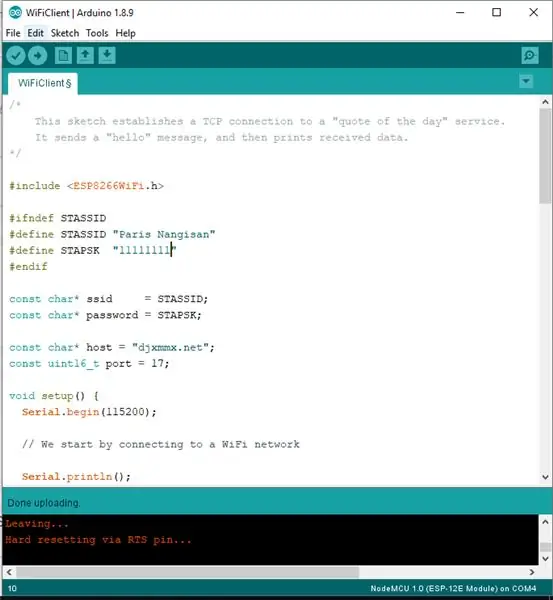
Para sa tutorial na ito gagamitin ko ang Wifi Station Mode sa ESP8266. Sa mode na ito, makakagawa tayo ng Wirelless Switch nang hindi gumagamit ng mga network ng internet. Ngunit ang switch ay maaari lamang magamit sa lokal na network sa pagitan ng Mobile at ESP8266.
Nagbigay ako ng isang Sketch na maaari mong i-download sa ibaba.
Bago mag-upload ng sketch sa NodeMCU. Siguraduhin na ang board ng NodeMCU ay naidagdag sa Arduino IDE. Kung hindi mo pa nakikita ang paraan sa atikel na ito "Magsimula Sa ESP8266 (NodeMCU Lolin V3)"
Hakbang 4: I-access ang Webpage
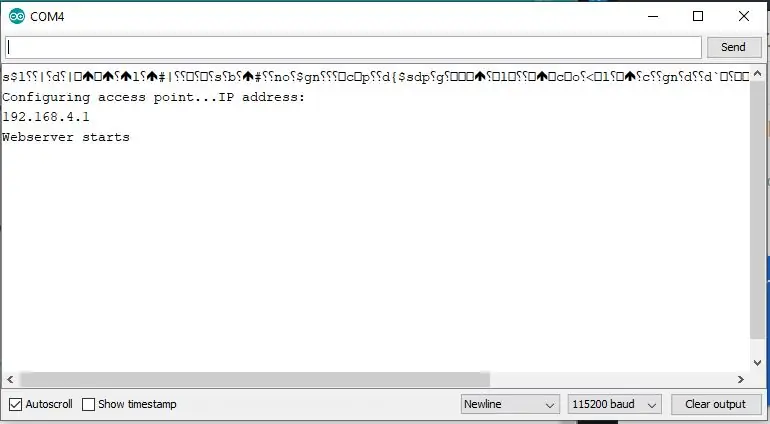
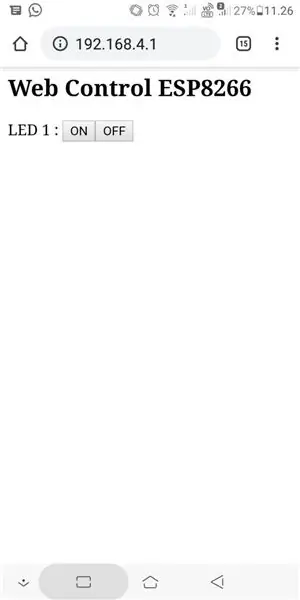
Narito kung paano patakbuhin ang wireless switch na ito:
Matapos ang Sketch matagumpay na na-upload
- Buksan ang menu ng Wifi sa android phone
- Kumonekta sa isang android phone sa SSID "NodeMCU"
- Buksan ang Serial Monitor sa Arduino
- Tingnan ang ipinakitang IP address
- Buksan ang browser sa isang android phone
- Ipasok ang IP address sa monitor serial (192.168.4.1)
- Pagkatapos ay lilitaw ang isang web page upang makontrol ang LED
Hakbang 5: Resulta


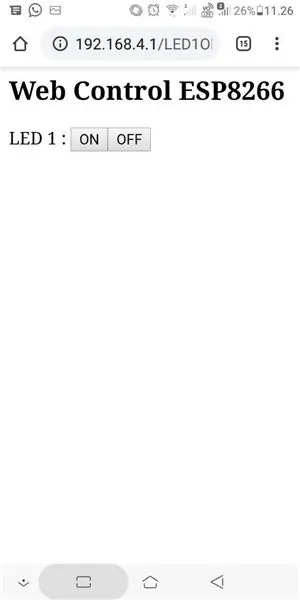
Upang i-on ang LED, pindutin ang pindutang "on"
Upang patayin ang LED, pindutin ang pindutang "off"
Inirerekumendang:
DIY -- Paano Gumawa ng isang Spider Robot Aling Maaaring Kontrolin Gamit ang Smartphone Gamit ang Arduino Uno: 6 Mga Hakbang

DIY || Paano Gumawa ng isang Spider Robot Aling Maaaring Kontrolin Gamit ang Smartphone Gamit ang Arduino Uno: Habang gumagawa ng isang Spider robot, maaaring malaman ng maraming mga bagay tungkol sa robot. Tulad ng paggawa ng Robots ay Nakakaaliw pati na rin ang mapaghamong. Sa video na ito ipapakita namin sa iyo kung paano gumawa ng isang Spider robot, na maaari naming mapatakbo gamit ang aming smartphone (Androi
Paano Gumawa ng isang Drone Gamit ang Arduino UNO - Gumawa ng isang Quadcopter Gamit ang Microcontroller: 8 Hakbang (na may Mga Larawan)

Paano Gumawa ng isang Drone Gamit ang Arduino UNO | Gumawa ng isang Quadcopter Gamit ang Microcontroller: PanimulaBisitahin ang Aking Youtube Channel Ang isang Drone ay isang napakamahal na gadget (produkto) na bibilhin. Sa post na ito tatalakayin ko, kung paano ko ito magagawa sa murang ?? At Paano mo magagawa ang iyong sarili tulad nito sa murang presyo … Sa India ang lahat ng mga materyales (motor, ESC
TOUCH SWITCH - Paano Gumawa ng isang Touch Switch Gamit ang isang Transistor at Breadboard .: 4 Mga Hakbang

TOUCH SWITCH | Paano Gumawa ng isang Touch Switch Gamit ang isang Transistor at Breadboard .: Ang touch switch ay isang napaka-simpleng proyekto batay sa aplikasyon ng transistors. Ang transistor ng BC547 ay ginagamit sa proyektong ito na gumaganap bilang touch switch. SIGURADO NA Panoorin ang VIDEO NA Bibigyan KA NG BUONG DETALYE TUNGKOL SA PROYEKTO
Paano Makokontrol ang ESP8266 Batay sa Sonoff Basic na Smart Switch Gamit ang isang Smartphone: 4 na Hakbang (na may Mga Larawan)

Paano Makokontrol ang ESP8266 Batay sa Sonoff Pangunahing Smart Switch Sa Isang Smartphone: Ang Sonoff ay isang linya ng aparato para sa Smart Home na binuo ng ITEAD. Ang isa sa mga pinaka-nababaluktot at murang mga aparato mula sa linyang iyon ay Sonoff Basic. Ito ay isang switch na pinagana ng Wi-Fi batay sa isang mahusay na maliit na tilad, ESP8266. Inilalarawan ng artikulong ito kung paano i-set up ang Cl
Paano Gumawa ng isang Device ng IoT upang Makontrol ang Mga Kagamitan at Subaybayan ang Panahon Gamit ang Esp8266: 5 Mga Hakbang

Paano Gumawa ng isang IoT Device upang Makontrol ang Mga Kagamitan at Subaybayan ang Panahon Gamit ang Esp8266: Ang Internet ng mga bagay (IoT) ay ang inter-networking ng mga pisikal na aparato (tinukoy din bilang " mga konektadong aparato " at " mga smart device "), mga gusali, at iba pang mga item - naka-embed sa electronics, software, sensor, actuators, at
